萬盛學電腦網 >> 圖文處理 >> Photoshop教程 >> ps濾鏡教程 >> 利用濾鏡及色彩疊加制作漂亮的放射光束文字
利用濾鏡及色彩疊加制作漂亮的放射光束文字
教程中的文字效果主要分為兩個大的過程:首先需要用濾鏡等給文字加上放射效果;然後用漸變或色彩疊加給整體加上色彩即可。
最終效果


1、新建文件輸入文本,如圖。

2、按ctrl鍵點擊文字圖層小窗口,調出選區,點擊菜單選擇---修改---邊界如圖。

3、新建圖層填充白色,將圖層模式改成溶解。

4、將文字圖層移到頂層,改成黑色如圖。

5、新建圖層放置溶解層下層,然後ctrl+E進行合並(目的,讓溶解層變成正常圖層)。


6、選擇溶解層,點擊濾鏡--模糊--徑向模糊,ctrl+t自由變換在調整一下。如圖。
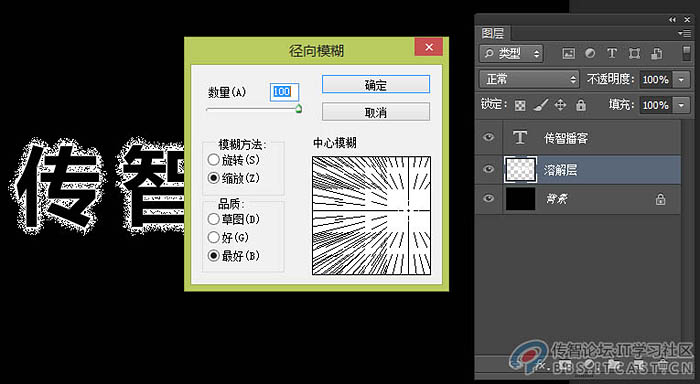

7、新建圖層,繪制選區填充徑向漸變,如圖。

8、文字從新復制一層,柵格化,ctrl+T自由變換,調出透視如圖。

9、點擊濾鏡模糊高斯模糊,設置如圖。

10、選擇文字圖層,打開圖層樣式,混合顏色帶,做出透光效果,設置如圖。

11、將圓形進行壓縮,多復制些,讓光更強烈些。如圖。

12、在背景層上新建圖層,用畫筆繪制出如圖藍色背景,(畫筆最好用邊緣比較圓滑的)。

13、在最上層新建圖層,用畫筆繪制如圖,(這個的目的是通過圖層混合模式來調出文字的質感)。

14、將圖層模式改成柔光如圖。
15、三鍵+E蓋印一層,點擊菜單濾鏡--雜色--添加雜色。如圖。

16、點擊菜單--濾鏡--銳化--銳化邊緣,如圖。

也可以給文字換顏色哦。

注:更多精彩教程請關注三聯photoshop教程欄目,三聯PS群:339853166歡迎你的加入
ps濾鏡教程排行
相關文章
copyright © 萬盛學電腦網 all rights reserved



